Sähköpostien seurannan lopettaminen Gmailissa ja Mail-sovelluksessa iPhonessa, iPadissa, Macissa
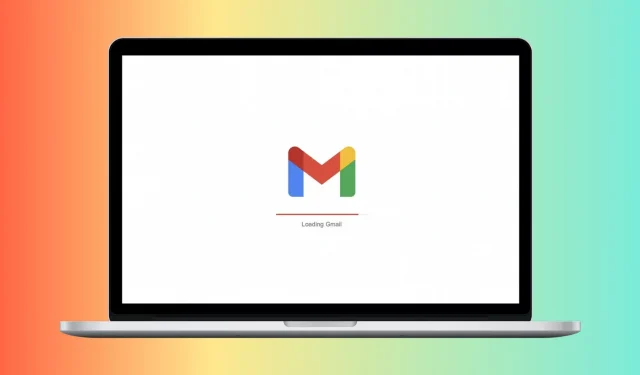
Yritykset haluavat sinun tilaavan heidän sähköpostipäivityksensä tai uutiskirjeensä. Sähköpostin seuranta on pitkäaikainen käytäntö, joka vaarantaa turvallisuutesi ja yksityisyytesi. Voit estää tämän lopettamalla sähköpostin seurannan Gmailissa (maailman suosituin sähköpostipalvelu) ja Apple Mail -sovelluksessa iPhonessa, iPadissa ja Macissa.
Kuinka sähköpostin seuranta toimii!
Sähköpostimarkkinointipalvelut, yritykset, uutiskirjeiden tarjoajat jne. käyttävät sähköpostiseurantaa ymmärtääkseen paremmin mieltymyksiäsi ja tarjotakseen kohdistettuja mainoksia, jotka ovat osuvia ja tuottavat (eli olet vuorovaikutuksessa mainitun tuotteen tai palvelun kanssa ja ostat sen).
He tekevät tämän käyttämällä näkymättömiä seurantapikseleitä sähköpostikuvissa (tai verkkolinkeissä). Kun vastaanottaja avaa sähköpostin, piilotetut seurantapikselit kertovat markkinoijalle, että olet avannut sähköpostin tai napsauttanut linkkiä. He voivat myös jakaa muita tietoja sähköpostitoiminnastasi, samoin kuin tietokoneesi/laitteesi tiedot, IP-osoitteesi, sijainnin, lisätä tai lukea selaimen evästeitä ja paljon muuta.
Kuinka lopettaa sähköpostin seuranta Gmailissa
Kaksi päätapaa käyttää Gmailia ovat tietokoneen verkkoselaimen ja iOS:n tai Androidin virallisen sovelluksen kautta.
Sen lisäksi, että Gmail tarkistaa sähköpostikuvien haittaohjelmien varalta, se estää automaattisesti kuvat, jos se pitää lähettäjää tai viestiä epäilyttävänä, ja kysyy, haluatko nähdä kuvat sähköpostissa. Voit kuitenkin parantaa yksityisyyttäsi asettamalla Gmailin kysymään aina ennen ulkoisten kuvien näyttämistä sähköpostissa (muista, että kuvissa on piilotettuja seurantapikseleitä).
Tämän jälkeen voit sallia sähköpostikuvien lataamisen luotettavilta lähettäjiltä. Pudota kaikki sähköpostit, älä lataa kuvia, joten piilotetut seurantapikselit eivät toimi!
Gmail verkossa
Noudata näitä ohjeita estääksesi sähköpostin seurannan Gmailissa verkossa:
- Siirry osoitteeseen mail.google.com ja varmista, että olet kirjautunut sisään.
- Napsauta rataskuvaketta oikeassa yläkulmassa ja valitse Näytä kaikki asetukset.
- Vieritä alas ”Yleiset”-osiota ja valitse ”Kysy ennen ulkoisten kuvien näyttämistä” -ruutu.
- Vieritä alas ja napsauta Tallenna muutokset > Jatka.
Tästä eteenpäin Gmail ei lähetä kuvia sähköposteihin. Katsoaksesi sähköpostikuvia luotetuilta tai halutuilta lähettäjiltä, napsauta ”Näytä kuvat” alla.
Gmail-sovellus iOS:lle ja Androidille
Voit poistaa sähköpostin seurannan käytöstä Gmail-mobiilisovelluksessa seuraavasti:
- Avaa virallinen Gmail-sovellus ja napauta hampurilaiskuvaketta (kolme lyhyttä viivaa) vasemmassa yläkulmassa.
- Valitse ”Asetukset”.
- Valitse sähköpostitili ylhäältä.
- Valitse Kuvat.
- Valitse Kysy ennen ulkoisten kuvien näyttämistä.
Kuten jo mainittiin, et enää näe kuvia sähköposteissa. Jos haluat nähdä ne, siirry sähköpostiin ja napsauta Näytä kuvat.
Sähköpostien seurannan estäminen Apple Mail -sovelluksessa
Sähköpostin yksityisyyden suojaus Apple-laitteiden Mail-sovelluksessa tekee suositellun työn ”piilottamalla IP-osoitteesi ja lataamalla poistetun sisällön yksityisesti taustalla.” Tämä on oletusarvoisesti käytössä ja sen pitäisi riittää useimmille käyttäjille. Voit kuitenkin halutessasi estää kaiken poistetun sisällön sähköpostiviesteissä, jotka vastaanotat sähköpostitililtä/postipalveluilta, jotka on lisätty Mail-sovellukseen. Sen jälkeen Mail-sovellus ei lataa ja näytä kuvia automaattisesti sähköposteissasi. Jos luotat sähköpostin lähettäjään ja haluat nähdä kuvat, sinulla on helppo vaihtoehto ladata ja katsella kuvia.
iPhone tai iPad
Noudata näitä ohjeita päästäksesi eroon sähköpostin seurannasta iOS Mail -sovelluksessa:
- Avaa Asetukset iPhonessa tai iPadissa ja napauta Mail.
- Napsauta Yksityisyyden suoja.
- Poista Suojaa sähköpostitoiminto käytöstä ja se näyttää kaksi vaihtoehtoa.
- Ota käyttöön Estä kaikki poistettu sisältö. IP-osoitteen piilottaminen pitäisi olla oletusarvoisesti käytössä, ja suosittelen jättämään sen niin.
Tästä eteenpäin et näe ulkoisia kuvia sähköposteissasi. Jos haluat nähdä ne yksitellen, napsauta ”Lataa kaikki kuvat” avoimen sähköpostin yläosassa.
Mac
Nämä vaiheet auttavat sinua estämään sähköpostin seurannan Macin Mail-sovelluksessa:
- Avaa macOS Mail -sovellus ja paina Komento+Pilkku (,) nähdäksesi sen asetukset.
- Napsauta Tietosuoja.
- Tyhjennä Suojaa sähköpostitoiminta -valintaruudun valinta.
- Valitse Estä kaikki etäsisältö -valintaruutu. Jätä myös ”Piilota IP-osoite” -ruutu valittuna.
Tästä eteenpäin Mac Mail -sovellus ei lataa poistettuja kuvia. Kun avaat sähköpostin, jossa on ulkoisia kuvia, yläreunassa näkyy banneri. Jos luotat lähettäjään tai haluat nähdä kuvat, napsauta ”Lataa etäsisältöä” ja sähköpostiin päivitetään kaikki kuvat.



Vastaa